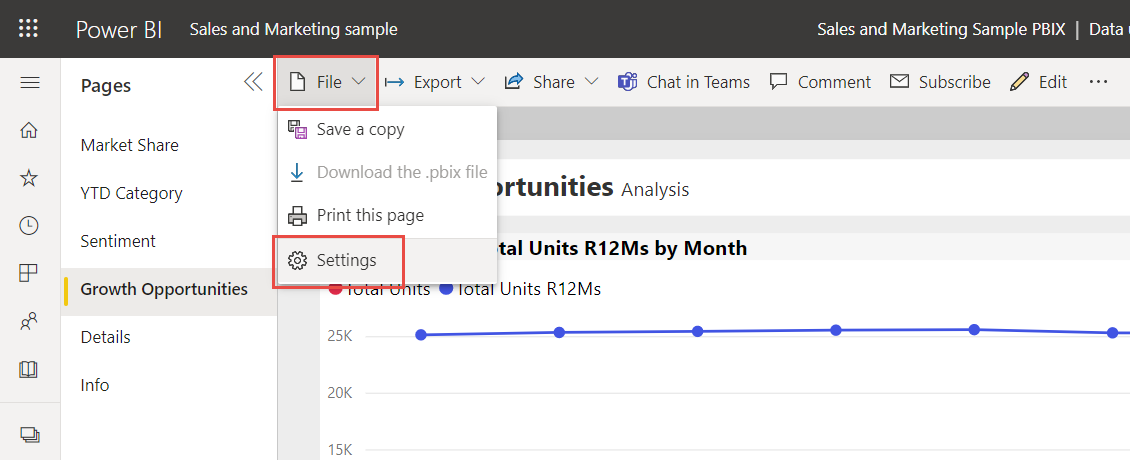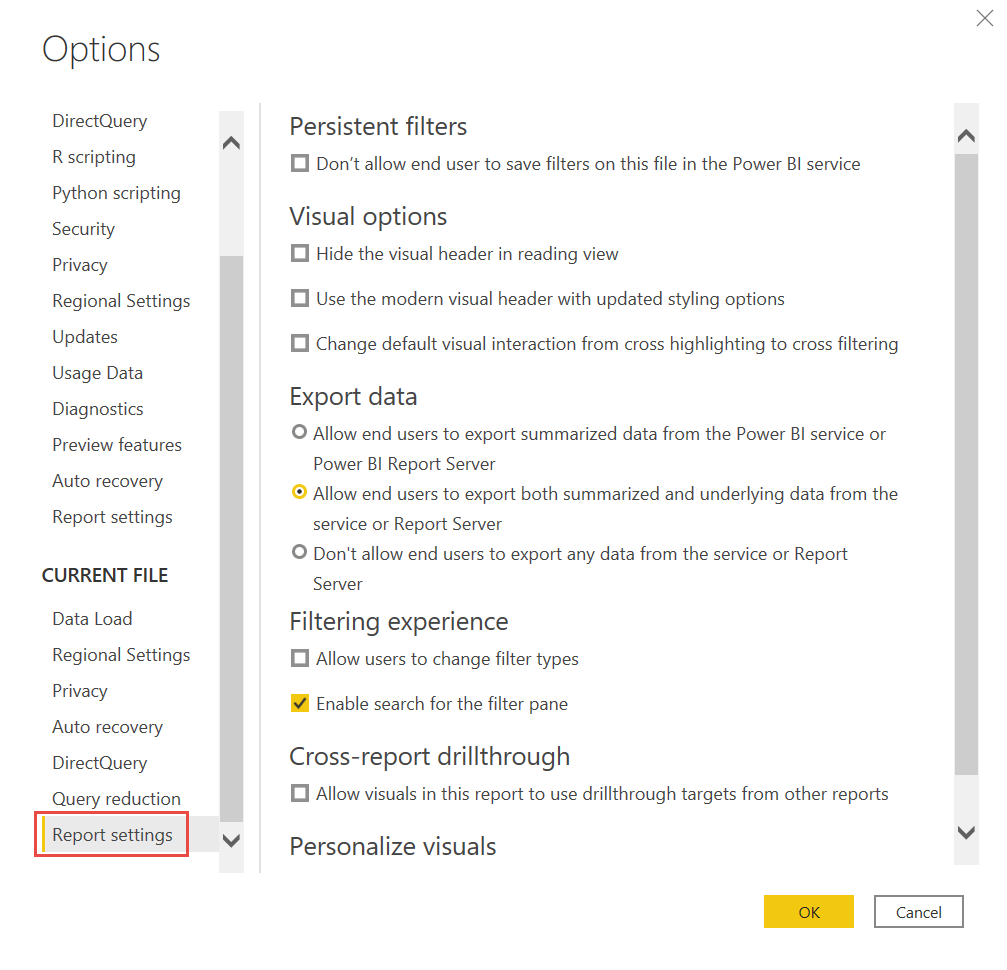Power BI 보고서의 설정 변경
적용 대상: Power BI Desktop
Power BI 서비스
Power BI Desktop 및 Power BI 서비스의 보고서 설정을 사용하여 보고서 읽기 권한자가 보고서를 조작하는 방법을 제어할 수 있습니다. 예를 들어 보고서에 대한 필터를 저장하거나, 보고서의 시각적 개체를 맞춤 설정하거나, 보고서 페이지를 측면이 아닌 보고서 아래쪽의 탭으로 표시하도록 할 수 있습니다.
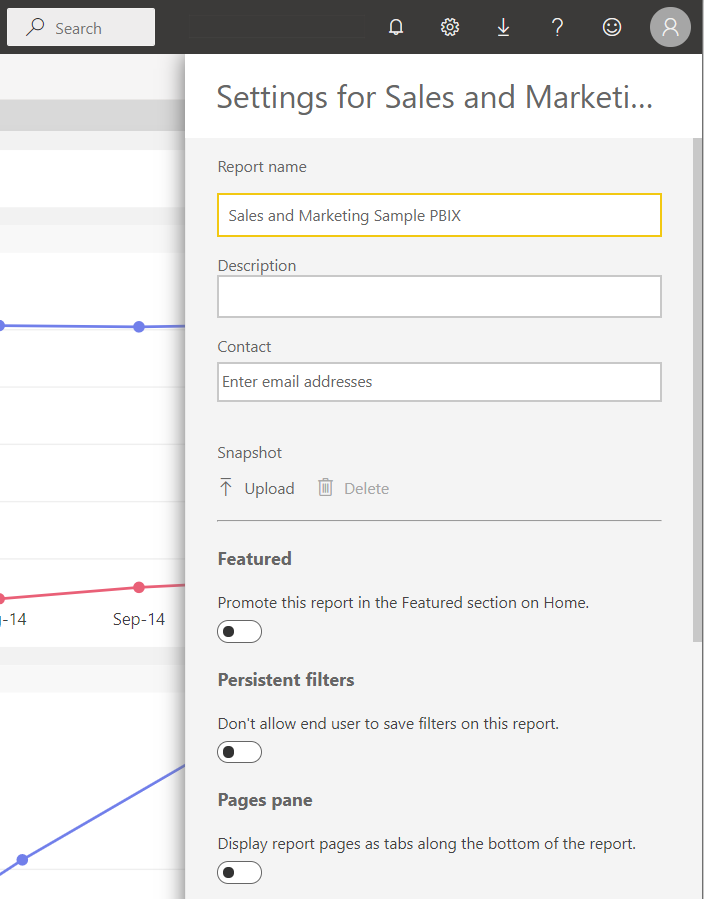
먼저 다음을 읽는 것이 도움이 될 수 있습니다.
- Power BI 서비스의 Excel 파일에서 보고서 만들기 - 보고서 작성 환경을 이해합니다.
- Power BI의 보고서 - 보고서 읽기 권한자의 환경을 이해합니다.
필수 조건
- Power BI Desktop을 사용하여 보고서를 만들려면 Power BI Desktop에서 보고서 뷰 작업을 참조하세요.
- Power BI 서비스에 등록해야 합니다.
- Power BI 서비스의 보고서에 대한 편집 권한이 있어야 합니다. 권한에 대한 자세한 내용은 Power BI 작업 영역의 역할을 참조하세요.
- Power BI 서비스에 보고서가 아직 없는 경우 대시보드, 보고서 및 의미 체계 모델을 포함하는 샘플을 설치할 수 있습니다.
설정 창 열기
- 파일>옵션 및 설정>옵션을 선택합니다.
이 문서의 나머지 부분에서는 특정 보고서 설정 중 일부를 살펴봅니다.
추천 콘텐츠 설정
대시보드, 보고서 및 앱이 동료 Power BI 홈페이지의 추천 섹션에 표시되도록 추천할 수 있습니다. 자세한 내용은 동료의 Power BI 홈페이지에 추천 콘텐츠 표시하기를 참조하세요.
페이지 창 설정
현재 Power BI 서비스에서만 페이지 창 설정을 변경할 수 있습니다. 페이지 창을 설정하면 읽기용 보기 보고서의 측면이 아닌 아래쪽으로 보고서 페이지 탭이 보고서 읽기 권한자에게 표시됩니다. 편집 보기에서 보고서 페이지 탭은 이미 보고서의 아래쪽에 있습니다.
제어 필터
보고서 설정 창에는 보고서에서 필터를 사용하여 읽기 권한자 조작을 제어하는 세 가지 설정이 있습니다. 각 설정에 대한 자세한 내용을 보려면 다음 링크를 통해 Power BI 보고서에서 필터 서식 지정 문서로 이동합니다.
영구 필터를 통해 읽기 권한자는 보고서에서 필터를 저장할 수 있습니다.
필터링 환경에는 두 가지 추가 설정이 있습니다.
보고서 읽기 권한자가 필터 형식을 변경하도록 허용합니다.
필터 창에서 검색을 사용하도록 설정합니다.
데이터 내보내기
기본적으로 보고서 읽기 권한자는 보고서의 시각적 개체에서 요약된 데이터나 기본 데이터를 내보낼 수 있습니다. 데이터 내보내기를 사용하여 요약된 데이터만 내보내도록 하거나 보고서에서 데이터를 내보내지 않도록 할 수 있습니다.
시각적 개체 개인 설정
읽기 권한자가 보고서에서 시각적 개체를 변경하고 맞춤 설정할 수 있도록 합니다. 자세한 내용은 사용자가 보고서에서 시각적 개체를 개인 설정하도록 허용을 참조하세요.
관련 콘텐츠
추가 질문이 있으신가요? Power BI 커뮤니티에 문의하세요.